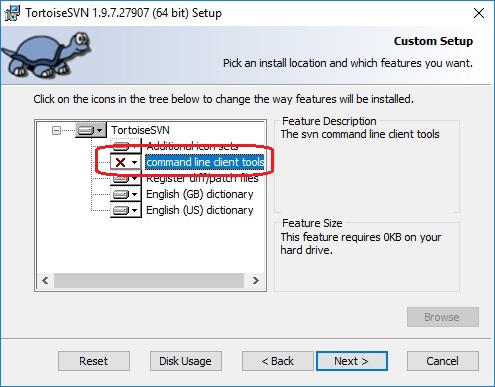Versionsverwaltung (VCS) unter Windows: Unterschied zwischen den Versionen
Zur Navigation springen
Zur Suche springen
(→Git) |
|||
| Zeile 30: | Zeile 30: | ||
==== Links ==== | ==== Links ==== | ||
[https://git-scm.com/book/en/v2/Getting-Started-First-Time-Git-Setup https://git-scm.com/book/en/v2/Getting-Started-First-Time-Git-Setup] | |||
=== Probleme === | === Probleme === | ||
==== Unlink of file '.git/objects/pack/pack-XXXX.pack' failed. Should I try again? (y/n) ==== | ==== Unlink of file '.git/objects/pack/pack-XXXX.pack' failed. Should I try again? (y/n) ==== | ||
== Subversion == | == Subversion == | ||
Version vom 4. November 2019, 14:37 Uhr
Git
Download
https://git-scm.com/download/win
Konfiguration
Standard Editor ändern
Um den Standardeditor auf Notepad++ zu ändern einfach Git CMD starten und folgenden Befehl (Pfad ändern) ausführen:
git config --global core.editor "'C:\PrgTools\bin\PortableApps\PortableApps\Notepad++Portable\Notepad++Portable.exe' -multiInst -nosession"
HOME-Verzeichnis ändern
Die Datei
C:\Users\<user name>\Appdata\local\Programs\Git\etc\profile
bearbeiten und folgende Zeile hinzufügen (bzw. editieren, falls vorhanden):
HOME=/c/Users/$USERNAME
Links
https://git-scm.com/book/en/v2/Getting-Started-First-Time-Git-Setup
Probleme
Unlink of file '.git/objects/pack/pack-XXXX.pack' failed. Should I try again? (y/n)
Subversion
TortoiseSVN
Download
https://tortoisesvn.net/downloads.html
Installation
Während der Installation müssen aich die command line client tools ausgewählt werden (werden standardmäßig nicht installiert):
Zurück zu Windows